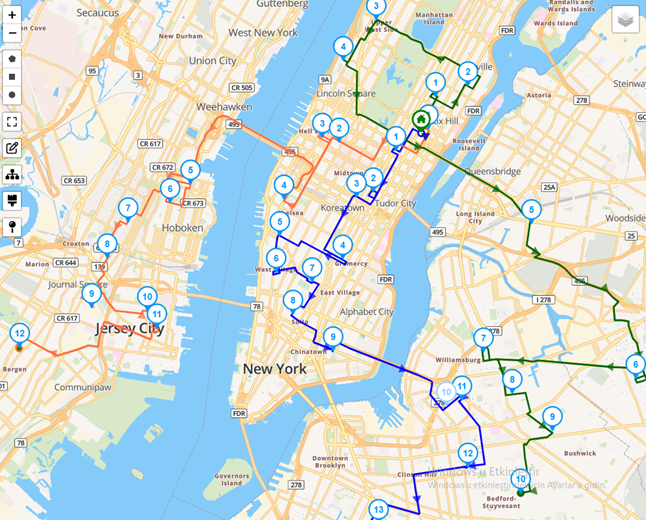Optimalisasi armada adalah proses strategis untuk meningkatkan efisiensi, kinerja, dan efektivitas biaya dari armada kendaraan. Baik dalam logistik, transportasi umum, atau pengiriman layanan, organisasi mengandalkan optimalisasi armada untuk memastikan bahwa sumber daya digunakan secara cerdas, rute direncanakan secara efektif, dan biaya operasional diminimalkan.
Tujuannya adalah untuk memaksimalkan pemanfaatan aset, mengurangi konsumsi bahan bakar, meminimalkan waktu henti, dan pada akhirnya meningkatkan tingkat layanan pelanggan. Seiring dengan pertumbuhan permintaan transportasi dan peraturan lingkungan yang semakin ketat, optimalisasi armada telah menjadi komponen penting dari operasi bisnis yang berkelanjutan dan kompetitif.
Postingan blog ini menjelaskan cara mengoptimalkan armada Anda di Routin Team.
Jika Anda belum menjadi anggota, klik di sini untuk uji coba gratis 14 hari
Proses ini diselesaikan dalam sembilan langkah.
1.Klik Rencana Harian di menu sisi kiri.
![]()
2.Pada layar Rencana Harian, klik Tambahkan Rencana Harian Baru.
![]()
Ketikkan nama rencana. Pilih tanggal pelaksanaan (Tanggal Rencana) dan Waktu Mulai rute. Pilih depo tempat rute akan dimulai atau diakhiri. Kemudian klik Simpan.

3.Layar Rencana menampilkan tiga bagian. Pengemudi ditampilkan di sebelah kiri, perhentian ditampilkan di tengah, dan peta ditampilkan di sebelah kanan. Lokasi depo ditandai di peta.

4.Pengemudi yang ditetapkan untuk depo akan secara otomatis ditambahkan ke rencana. Untuk membuat pengemudi baru, klik tombol tambah di atas bagian Pengemudi, lalu klik tombol Buat Pengemudi Baru dan tetapkan pengemudi. (Untuk informasi lebih lanjut, lihat postingan blog "Bagaimana cara membuat pengemudi?". Anda dapat menambahkan kendaraan dengan kapasitas ke pengemudi seperti yang dijelaskan dalam postingan blog. Ini akan membantu Anda untuk perencanaan dengan batasan kapasitas kendaraan)

5.Tambahkan perhentian (lokasi penjemputan/pengantaran) agar pengemudi dapat mengunjungi. Ada beberapa cara untuk melakukan ini. Anda dapat menambahkan alamat satu per satu dengan memasukkan alamat (nomor rumah dan nama jalan/avenue) di bidang Pencarian Alamat di atas bagian Perhentian dan memilih alamat dari opsi yang disediakan.

Anda dapat menuliskan nama pelanggan atau nama bangunan di bidang Nama Perhentian. Anda dapat memasukkan nomor ponsel pelanggan di bidang Telepon. Informasi ini akan muncul di aplikasi seluler saat pengemudi mengikuti rute. Ini akan memungkinkan pengemudi untuk menelepon pelanggan jika perlu.
Anda dapat mengetikkan ukuran paket di bidang Muatan. Dengan cara ini, dimungkinkan untuk mengoptimalkan rute dengan batasan kapasitas kendaraan. Jika Anda memasukkan nilai kapasitas kendaraan (seperti yang dijelaskan di atas) dan nilai muatan ke perhentian, algoritma optimalisasi akan mempertimbangkan kedua data ini saat membuat rute.
Anda dapat memasukkan Jam Buka (Waktu Buka) dan Jam Tutup (Waktu Tutup) jika Anda terbatas untuk mengunjungi perhentian dalam jam-jam ini. Algoritma perutean akan merencanakan rute dengan mempertimbangkan jam-jam ini, jika Anda mengaktifkan optimalisasi Terikat Jendela Waktu di langkah 6.
Anda dapat menambahkan catatan ke bidang Catatan untuk Pengemudi. Jika dimasukkan, data ini akan ditampilkan di aplikasi seluler pengemudi, di sebelah nama perhentian. Jika Anda ingin menyimpan data perhentian ini untuk penggunaan di masa mendatang, pilih bidang Tambahkan ke Buku Alamat.

Untuk mengunggah beberapa perhentian sekaligus, periksa postingan blog Bagaimana Cara Mengunggah Beberapa Perhentian Menggunakan File Excel?
Anda juga dapat menambahkan perhentian yang disimpan sebelumnya dari Buku Alamat ke rencana menggunakan Tampilan Daftar atau Tampilan Peta.

6. Klik tombol Optimalkan di Layar Perencanaan
![]()
Pilih lokasi Awal dan Akhir. Jika rute adalah rute pengumpulan, pilih Lokasi Awal sebagai Otomatis dan Lokasi Akhir sebagai Depo. Jika rute adalah rute pengiriman, pilih Lokasi Awal sebagai Depo dan Lokasi Akhir sebagai Otomatis.
Klik tombol Opsi dan pilih Optimalisasi Armada. Pilih bidang "Aktifkan Batasan Kapasitas Kendaraan". Jika Anda telah menambahkan data ukuran paket (Muatan) ke perhentian (seperti yang dijelaskan pada langkah 5) dan jika Anda telah menentukan nilai kapasitas untuk pengemudi (seperti yang dijelaskan dalam postingan blog "Bagaimana cara membuat pengemudi?". Opsi ini akan memastikan bahwa kapasitas kendaraan akan dipertimbangkan saat mengoptimalkan rute.
Pilih bidang "Aktifkan Batasan Jendela Waktu untuk Perhentian" jika Anda telah menentukan Waktu Buka dan/atau Waktu Tutup untuk perhentian. Pilih bidang "Aktifkan Batasan Jam Kerja" dan tentukan batas jam kerja jika Anda mau.
Kemudian klik tombol Optimalkan Rencana untuk mendapatkan hasilnya.

7.Hasil akan ditampilkan di peta dan di bagian perhentian.

8.Klik tombol Kirim untuk mengirim rute ke pengemudi. Pengemudi harus mengunduh dan masuk ke Aplikasi Pengemudi The Routin Team sebelum langkah pengiriman. Untuk informasi lebih lanjut tentang masuk ke aplikasi pengemudi, buka postingan blog "Bagaimana cara menggunakan aplikasi pengemudi?".
9.Anda dapat memantau kemajuan pengemudi di peta dan di bagian perhentian.